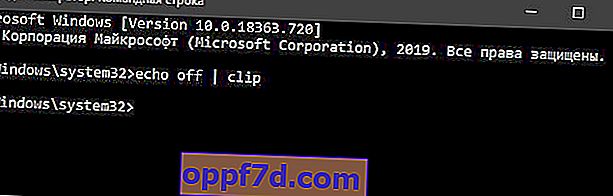V predchádzajúcej verzii systému Windows nebolo možné zobraziť históriu vyrovnávacej pamäte. Vďaka novej októbrovej aktualizácii pre Windows 10 môžete teraz získať prístup k histórii položiek skopírovaných do schránky, pripnúť často používané položky a synchronizovať schránku medzi počítačmi. Kopírovanie a vkladanie sú základné operácie, ktoré používateľ každý deň vykonáva pri presúvaní súborov a priečinkov. Ako viete, keď niečo skopírujete v operačnom systéme Windows, skopíruje sa to do schránky, aby ste ich mohli vložiť niekam inam. Windows 10 vám teraz umožňuje zobraziť, čo sa momentálne kopíruje do schránky (obmedzené na obyčajný text, HTML a obrázky menšie ako 1 MB). Okrem toho môžete skopírovať predtým skopírovanú položku kliknutím na ňu v dialógovom okne Schránka,ktorá sa zobrazí po kliknutí na logoV + Windows .
Ako povoliť schránku v systéme Windows 10
Táto funkcia je k dispozícii iba v systéme Windows 10, verzie 1809 alebo novšej a je predvolene zakázaná. Ak chcete povoliť svoju novú schránku, otvorte v počítači nastavenia „ Možnosti “> „ Systém “> „ Schránka “> vpravo, povoľte „ História schránky “.
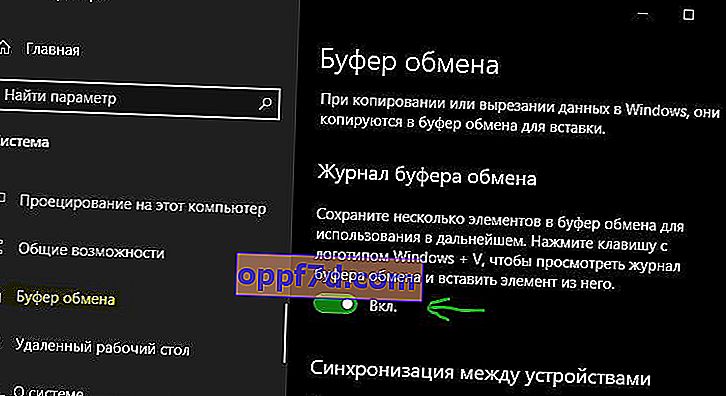
Keď je táto funkcia povolená, systém Windows automaticky synchronizuje všetky skopírované položky vo všetkých zariadeniach. Môže to byť potrebné, ale je to tiež osobná voľba pre výber prepínača „Nikdy automaticky nesynchronizovať text, ktorý kopírujem“. To zaisťuje, že sa citlivé informácie nebudú synchronizovať. Môžete tiež zvoliť ďalšiu možnosť „ Nikdy automaticky nesynchronizujem text, ktorý kopírujem “. To zaisťuje, že sa citlivé informácie nebudú synchronizovať.
Ako získať prístup do histórie schránky
Najrýchlejší spôsob, ako získať prístup k histórii položiek uložených vo vašej schránke je s Win + V klávesové skratky . Otvára panel schránky a zobrazuje aj položky, ktoré sú už v schránke uložené. Tieto položky sú zoradené podľa času. Kliknutím na ktorúkoľvek zo zobrazených položiek sa vloží do aktuálneho umiestnenia kurzora. Nová funkcia schránky systému Windows 10 vám umožňuje prepojiť najlepšie vložené položky a získať tak rýchly prístup.
Pozor : Pozor na kancelársku sponku väzby. Ak ste položku pripnuli, počas čistenia sa neodstráni.
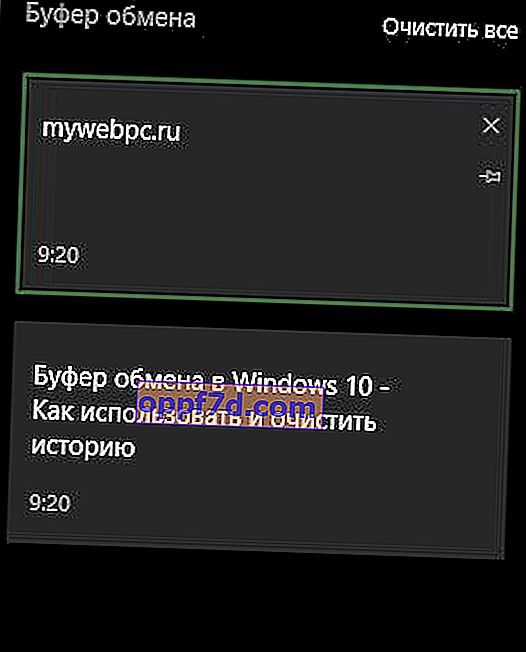
Ako vymazať históriu schránky
Metóda 1 . Pretože sa skopírované položky automaticky ukladajú do novej schránky systému Windows 10, môže byť dôležité schránku občas vyčistiť, čo je veľmi jednoduchý proces. Je potrebné poznamenať, že vymazané údaje sa navždy stratia. Ak chcete vymazať históriu schránky, prejdite do časti Nastavenia > Systém > Schránka > na pravej strane, Vymazať údaje schránky a kliknite na Vymazať.
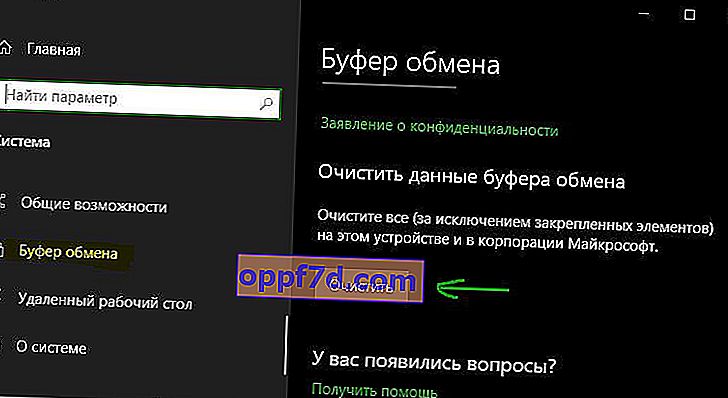
Metóda 2 . Ak nepoužívate funkciu „Schránka“, je vypnutá, potom môžete schránku vyčistiť príkazom v cmd. Spustite príkazový riadok ako správca a zadajte príkaz na vymazanie schránky v systéme Windows 10:
echo off | clip